Mange smartphones eller andre enheder understøtter ikke den samme netværkskonfiguration, der nemt kan deles fra laptop til bærbar computer.
Denne vejledning kan vise dig en gratis måde at dele din netværksforbindelse med disse enheder uden at skulle installere tredjeparts software på Windows Vista eller 7 (selv om det også er muligt på XP). Husk på, at dette fungerer bedst, når din bærbare computer er tilsluttet via et kabel. I sidste ende er denne metode ideel til at dele internetforbindelsen på et hotelværelse (mange værelser har kun et ethernet-kabel) fra din bærbare computer til andre enheder.
Alt hvad du behøver på forhånd, udover en fungerende netværksforbindelse, er en opdateret version af Java Runtime Environment installeret. Du kan kontrollere, om du har JRE, eller endda få den nyeste version her.

Trin 1: Åbn din browser og vælg www.virtualaccesspoint.com. Bemærk, at denne side skal forblive åben, så længe du vil dele din forbindelse.

Trin 2: Når siden er indlæst, åbnes et lille vindue, der beder om tilladelse til at køre en app. Dette er normalt, og du skal give tilladelse til at køre.

Trin 3: Indtast navnet på dit adgangspunkt samt den ønskede sikkerhedsnøgle. Klik på Turn On Soft AP for at oprette dit adgangspunkt.

Trin 4: Højreklik på netværksikonet i systembakken. Klik på Åbn netværk og delingscenter.

Trin 5: Et nyt netværk vises i din liste over aktive netværk med det navn, du valgte i trin 3. Klik på linket ud for Tilslutninger.

Trin 6: Klik på Egenskaber i det vindue, der vises.

Trin 7: Klik på fanen Deling og marker afkrydsningsfeltet Tillad andre netværksbrugere at oprette forbindelse via denne computers internetforbindelse. Vælg Local Area Connection fra drop-down boksen, og klik på OK.
Du bør være i stand til at oprette forbindelse til dette nye adgangspunkt med næsten enhver enhed, der understøtter trådløs. Når du er færdig med forbindelsen, skal du blot trykke på knappen Sluk Soft AP på VirtualAccessPoint-siden.

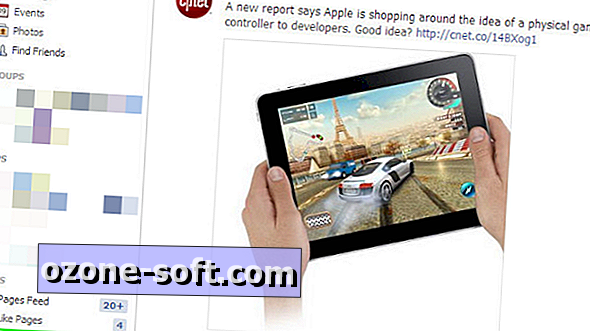








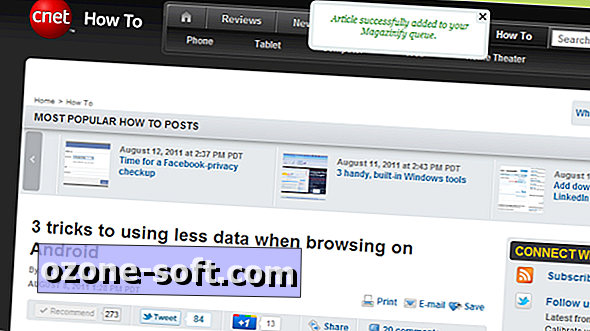


Efterlad Din Kommentar